PS合成在悬浮在空中的绿色大树(5)
- 2021-05-10 15:15
- 来源/作者:PS学堂/有烟飘过
- 己被围观 次
19、拖入纹理素材,移到球图层的下方,图层模式设为:强光,不透明度为40-60%,这步看个人如何处理背景。大致效果如下 20、新建图层,按Ctrl+Shift+]键将
19、拖入‘纹理’素材,移到球图层的下方,图层模式设为:强光,不透明度为40-60%,这步看个人如何处理背景。大致效果如下

20、新建图层,按Ctrl+Shift+]键将此图层移置最顶层,或者你也可以手动移到上面,按Shift+Ctrl+Alt+e键盖印图层,添加‘滤镜>锐化> USM锐化’滤镜,确定后不透明度设为:80%。
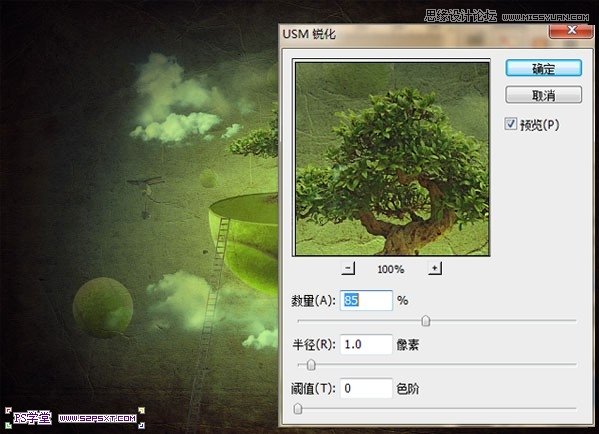
21、最后可以再适当的锐化一下,不透明度要调好
最终效果:

(责任编辑:xiaochuan)
*PSjia.COM 倾力出品,转载请注明来自PS家园网(www.psjia.com)
上一篇:PS图像合成专业技法全解析
下一篇:PS合成夏季主题婚纱摄影场景




